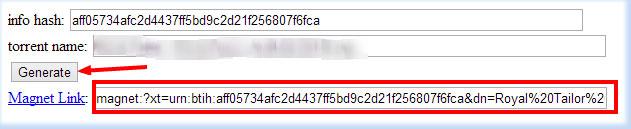Если у вас есть информационный хеш торрента , вы можете легко создать торрент-магнитную ссылку с этим информационным хешем. Вот как вы можете это сделать.
Как просмотреть содержимое торрент-файла
Существует два основных способа скачивания торрент-файлов. Сначала вы можете скачать файл «.torrent» , а затем открыть его с помощью торрент-приложения. Кроме того, вы также можете использовать магнитные ссылки с торрент-приложениями для загрузки торрент-файлов. Преимущество использования магнитных ссылок заключается в том, что вам не нужно загружать дополнительный файл .torrent. Вам просто нужно нажать на магнитную ссылку, чтобы загрузить содержимое торрент-файла. Вся информация, необходимая для загрузки торрент-файла, зашифрована непосредственно в магнитной ссылке.
Хотя магнитные ссылки имеют такие большие преимущества, некоторые сайты загрузки могут не предлагать их или блокировать настоящие файлы «.torrent» за учетными записями пользователей или требовать оплаты. В таких случаях вы можете использовать хэш информации торрента для создания магнитной ссылки. Затем вы можете использовать эту магнитную ссылку для загрузки торрент-контента.
Если вы не знаете, информационный хэш — это хеш SHA1 торрента, содержащий все запрошенные данные, такие как путь, длина, части, длина каждой части и т. д.
Итак, без лишних слов, позвольте Quantrimang показать вам, как создавать магнитные ссылки с торрент-хешами.
Создать магнитную ссылку с хешем информации о торренте
Чтобы создать магнитную ссылку с информационным хешем, вы можете использовать формат ниже. Просто замените «INFO_HASH» в ссылке ниже на информационный хеш нужного торрент-файла, а «TORRENT_NAME» — на фактическое имя торрент-файла.
Если вам интересно, магнитная ссылка ниже также содержит базовые трекеры. Если вы хотите добавить больше трекеров или удалить существующие, вы можете сделать это прямо из торрент-клиента.
magnet:?xt=urn:btih:INFO_HASH&dn=TORRENT_NAME&tr=udp%3A%2F%2Ftracker.openbittorrent.com%3A80&tr=udp%3A%2F%2Fopentor.org%3A2710&tr=udp%3A%2F%2Ftracker.ccc.de%3A80&tr=udp%3A%2F%2Ftracker.blackunicorn.xyz%3A6969&tr=udp%3A%2F%2Ftracker.coppersurfer.tk%3A6969&tr=udp%3A%2F%2Ftracker.leechers-paradise.org%3A6969
Если вы хотите добавить несколько торрент-трекеров к своей магнитной ссылке для повышения скорости загрузки и выгрузки, попробуйте этот сайт:
https://www.hashtomagnet.com/
На указанном выше веб-сайте введите хеш торрента в первое поле, введите имя торрента во второе поле и нажмите кнопку «Создать». Он мгновенно создаст магнитную ссылку с рядом трекеров.
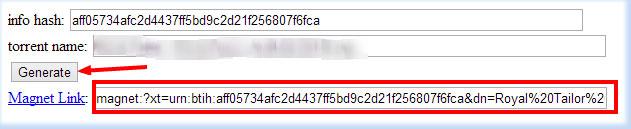
Создать магнитную ссылку с хешем информации о торренте